7 niezbędnych aplikacji Linux Każdy użytkownik musi zainstalować
Nowy w Linuksie i nie wiesz, jakie programy zainstalować, aby uzyskać doskonałe wrażenia? Jeśli tak, zapoznaj się z listą 7 podstawowych aplikacji Linux, które powinien zainstalować każdy początkujący.
Na tej liście omawiamy podstawowe aplikacje i narzędzia, których każdy nowy użytkownik potrzebuje, aby w pełni wykorzystać możliwości swojego komputera z systemem Linux!
1. Oprogramowanie Gnome
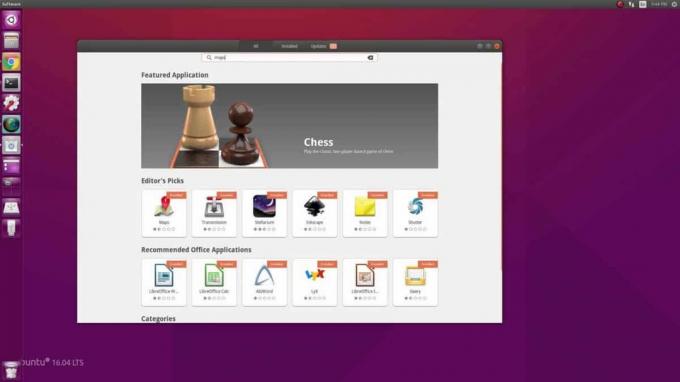
Krytyczną aplikacją, którą powinien zainstalować każdy - początkujący czy nie - jest Gnome Software. To narzędzie sprawia, że instalowanie oprogramowania w dowolnej dystrybucji Linuksa jest znacznie bardziej dostępne i oferuje estetyczny, prosty interfejs użytkownika idealny dla tych, którzy nie są przyzwyczajeni do działania Linuksa.
Choć brzmi to głupio, prosty sposób instalowania oprogramowania w systemie Linux jest wyzwalający i pozwoli użytkownikom łatwiej eksploruj i wypróbuj wiele przydatnych narzędzi open source dostępnych na ich komputerach z systemem Linux, bez konieczności majstrowania przy komputerze terminal.
Instalowanie oprogramowania Gnome
Wiele dystrybucji Linuksa zaczyna dostarczać oprogramowanie Gnome po wyjęciu z pudełka, choć niektóre z jakiegoś powodu nie chcą tego robić. Jeśli korzystasz z wersji systemu Linux bez żadnego z tych programów, możesz łatwo zainstalować oprogramowanie Gnome, otwierając terminal i wklejając w nim następujące polecenie. Gdy działa aplikacja Gnome Software, nigdy więcej nie będziesz musiał instalować programów!
Ubuntu / Debian, Linux Mint / Peppermint OS itp
sudo apt install gnome-software
Arch Linux, Manjaro, Antergos itp
sudo pacman -S gnome-software
Fedora / OpenSUSE itp
sudo dnf zainstaluj oprogramowanie gnome
. lub
sudo zypper zainstaluj oprogramowanie gnome
KDE Discover
Nie chcesz korzystać z oprogramowania Gnome? Wypróbuj KDE Discover. Podobnie jak Gnome Software, jest to narzędzie do instalowania oprogramowania, dzięki któremu oprogramowanie działa dość łatwo. Pamiętaj, że to narzędzie jest przeznaczone głównie dla komputerów stacjonarnych takich jak KDE i LXqt i prawdopodobnie nie będzie działało bardzo dobrze na Gnome, Cinnamon i innych.
Dowiedz się więcej o Discover tutaj.
2. Narzędzia pomocnicze pakietu

Oprócz instalowania oprogramowania bezpośrednio ze źródeł oprogramowania udostępnianych przez system operacyjny Linux istnieją inne sposoby instalowania rzeczy. Głównie pobieranie pakietów. Pomyśl o pakiecie jak „exe” w systemie Windows. Po kliknięciu, program ładuje się bezpośrednio do systemu, a program jest gotowy do użycia.
Podczas gdy większość oprogramowania, które napotkasz na Linuksie, znajduje się w Gnome Software / KDE Discover, pobieranie pakietów jest jedynym sposobem instalowania aplikacji takich jak Google Chrome, Discord itp.
Instalowanie pakietów w systemie Linux może być dość denerwujące w wielu dystrybucjach systemu Linux. Aby temu zaradzić, zalecamy zainstalowanie „pomocnika pakietu”.
Na Ubuntu / Debian / Linux Mint i innych pochodnych spróbuj zainstalować qApt lub GDebi. Po zainstalowaniu jednego z tych narzędzi Pakiety Deb zainstaluje się za pomocą podwójnego kliknięcia.
sudo apt install qapt
lub
sudo apt install gdebi
Czy jesteś użytkownikiem OpenSUSE, Fedory lub Arch Linux? Niestety, qApt i Gdebi nie działają na tych systemach operacyjnych. Świetnym obejściem tego problemu jest użycie oprogramowania Gnome lub KDE Discover, ponieważ mogą one obsługiwać pliki pakietów Linux. To nie jest idealne, ale działa!
3. Wino
Wine jest oprogramowaniem, które tłumaczy oprogramowanie Microsoft Windows na kod, który Linux może uruchamiać natywnie. Nie, to nie jest emulator. Nazwa „Wino” oznacza „Wino nie jest emulatorem”. Dzięki temu oprogramowaniu skonfigurowanemu na komputerze z systemem Linux poprawi się ogólna wygoda.
Instalacja Wine różni się w zależności od używanego systemu operacyjnego Linux. Na szczęście szczegółowo opisujemy, jak to zrobić Program ładujący program Wine Windows działa i działa na prawie każdej dystrybucji Linuksa. Sprawdź link, aby rozpocząć!
4. Snap And Flatpak

Przez długi czas instalacja oprogramowania w systemie Linux oznaczała pobranie kodu źródłowego, użycie oficjalnych źródeł oprogramowania za pomocą menedżera pakietów lub pobranie plików pakietów z Internetu. Dzięki wielu programistom mamy teraz „uniwersalne formaty pakietów”. Te formaty to „Snap” i „Flatpaks”. Dzięki tym nowym formatom każdy w dowolnej dystrybucji Linuksa, bez względu na to, jak niejasny jest, może zainstalować wszystko, od Skype po Spotify i Discord. To wspaniałe, aw 2018 roku szaleństwem jest brak jednego z tych formatów na komputerze z systemem Linux.
Pakiety Snap i Flatpaks nie są domyślnie konfigurowane w wielu dystrybucjach Linuksa. Możliwe, że Twój komputer z systemem Linux prawdopodobnie nie działa od razu po wyjęciu z pudełka. Na szczęście uruchomienie obu tych formatów opakowań jest proste. Aby uzyskać informacje na temat jak skonfigurować Snap, przejdź do naszego obszernego przewodnika konfiguracji. Mamy też samouczek dla Flatpak.
Pakiety Snap i Flatpaks to niezwykle złożone narzędzia, z których można korzystać, zwłaszcza jeśli dopiero zaczynasz korzystać z Linuksa. Na szczęście zarówno Gnome Software, jak i KDE Discover mają wtyczki, dzięki którym instalacja tych pakietów jest tak prosta, jak każda inna aplikacja w systemie Linux.
Aby włączyć Flatpak w tych aplikacjach, otwórz oprogramowanie Gnome lub Discover i wyszukaj „Discover Flatpak” lub „Gnome Flatpak”. W przypadku Snap wyszukaj i zainstaluj „Discover Snap” lub „Gnome Snap”.
5. Google Chrome

Na platformie Linux dostępnych jest wiele różnych przeglądarek internetowych. Mamy Mozilla Firefox, Opera, Vivaldi, Midori, Konqueror, Objawienie Pańskie, Chrom i więcej.
Pomimo wszystkich opcji przeglądarki, którymi cieszą się użytkownicy, Google Chrome jest koniecznością dla użytkowników Linuksa. Powodem tego jest to, że przeglądarka Google Chrome jest jedyną przeglądarką Linuksa, która ma najnowszą wersję wersja Adobe Flash i obsługuje wszystkie zastrzeżone witryny wideo (takie jak Netflix, Hulu, Amazon i lubić.)
Instalacja Google Chrome w systemie Linux jest dość łatwa, ponieważ Google wykonuje wszystkie ciężkie prace. Wszystko, co musisz zrobić, to pobrać pakiet. Przejdź do tego link do pobrania i pobierz najnowszą wersję. Po pobraniu Google Chrome kliknij dwukrotnie, aby zainstalować go na komputerze z systemem Linux za pomocą oprogramowania Gnome lub KDE Discover.
6. Pudełka Gnome
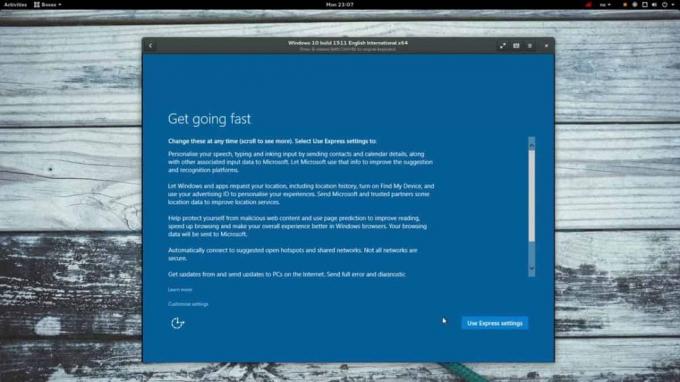
Gnome Boxes to aplikacja, która sprawia, że uruchamianie maszyn wirtualnych w systemie Linux jest niezawodne. Co to jest maszyna wirtualna? To wirtualny komputer, na którym można uruchamiać systemy operacyjne w komputerze.
Wirtualizacja jest wykorzystywana głównie przez użytkowników Linuksa do testowania oprogramowania lub uruchamiania aplikacji Windows / Mac, gdy ich komputer z systemem Linux tego nie zrobi. Jako początkujący użytkownik ten rodzaj oprogramowania jest przydatny, zwłaszcza gdy Wine nie wystarczy.
Aby zainstalować Gnome Boxy, otwórz Gnome Software lub KDE Discover i wyszukaj „Gnome Boxes”. Gdy aplikacja działa, postępuj zgodnie z naszym przewodnikiem, aby dowiedzieć się, jak skonfigurować maszynę wirtualną w systemie Linux!
7. VLC

Większość dystrybucji Linuksa zawiera zestaw domyślnych aplikacji. Te ustawienia domyślne są często całkiem dobre i obejmują wszystko od odtwarzacza muzyki, Libre Office pakiet biurowy, przeglądarka Firefox, klient poczty e-mail oraz odtwarzacz wideo, komunikator internetowy, itp.
W większości te wartości domyślne są fantastyczne i zdobędą nowych użytkowników dzięki temu, czego potrzebują - bez odtwarzacza wideo. Często domyślny odtwarzacz wideo w wielu dystrybucjach Linuksa jest po prostu kiepski. Co najgorsze, nie ma wszystkich kodeków, więc będziesz mieć problemy z oglądaniem filmów DVD lub plików wideo.
Z tego powodu zdecydowanie zalecamy zastąpienie tego odtwarzacza wideo znacznie lepszym odtwarzaczem multimedialnym VLC. Jest dobrze obsługiwany na platformie Linux, jest open source i obsługuje każdy kodek wideo / audio pod słońcem.
Aby zainstalować VLC, otwórz Gnome Software lub KDE Discover, wyszukaj „VLC” i kliknij przycisk „Zainstaluj”.
Smplayer
Nie jesteś fanem VLC, ale nienawidzisz domyślnego odtwarzacza wideo dostarczanego z systemem operacyjnym Linux? Zamiast tego sprawdź Smplayer. Smplayer ma wiele podobnych funkcji, które ma VLC, w tym obsługę wielu formatów i DVD. Znajdź Smplayer w Discover i Software, wprowadzając wyszukiwane hasło „Smplayer”.
Poszukiwanie
Najnowsze Posty
Jak zainstalować klienta Dino XMPP w systemie Linux
Nadal używasz XMPP w 2020 roku? Czy potrzebujesz dobrego klienta na...
5 najlepszych narzędzi do monitorowania sieci dla systemu Linux
Z jakiegokolwiek powodu musisz monitorować ruch sieciowy wchodzący ...
Jak zainstalować 0 A.D. w systemie Linux
0 A.D. to otwarta strategia czasu rzeczywistego typu open source dl...



